耳机连接蓝牙 win10电脑蓝牙耳机连接步骤
更新时间:2024-08-21 17:57:29作者:jiang
在现代社会中随着科技的不断发展,蓝牙耳机已经成为人们日常生活中不可或缺的一部分,尤其是在使用win10电脑时,连接蓝牙耳机更是方便快捷,让人们可以随时随地享受高质量音乐。连接蓝牙耳机到win10电脑上也变得非常简单,只需要按照一定的步骤进行操作即可。接下来让我们一起来了解一下如何连接蓝牙耳机到win10电脑上吧!
具体方法:
1、点击电脑右下角的蓝牙图标;
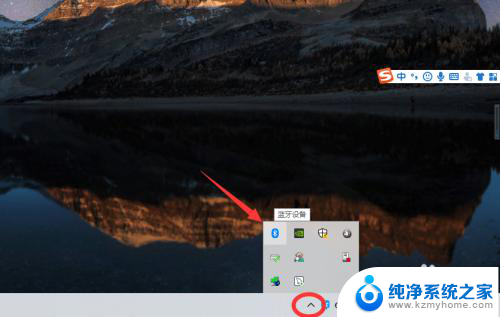
2、如果没有蓝牙图标,先从设置中开启蓝牙功能;
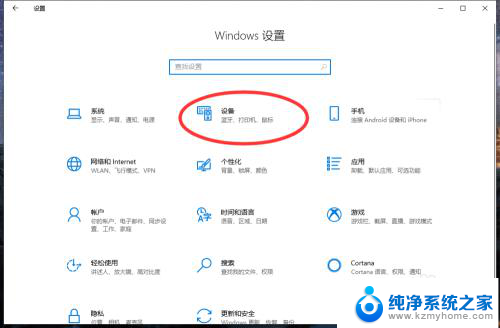
3、然后点击【显示设备】或者【打开设置】;

4、点击【添加蓝牙或其他设备】;
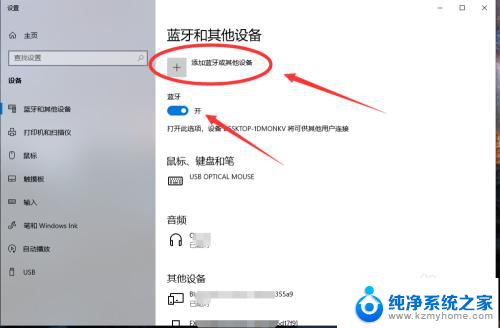
5、在添加设备中选择蓝牙;
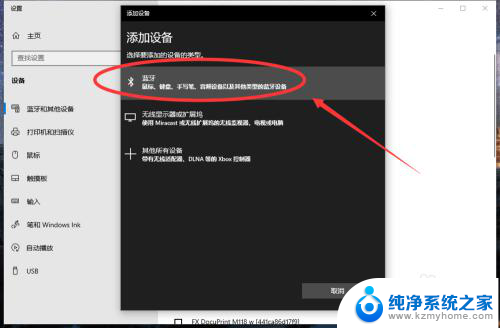
6、搜索到蓝牙设备(蓝牙耳机)并连接;
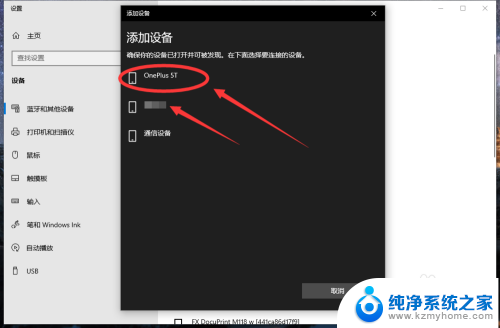
7、在音频设备中,点击连接即可。
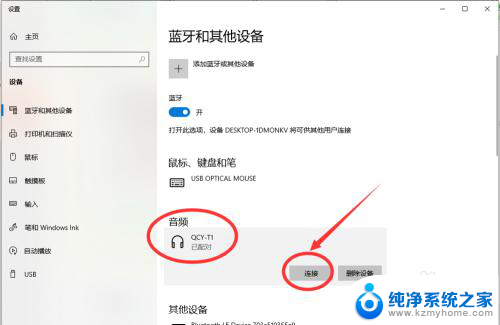
8.总结:
1、点击电脑右下角的蓝牙图标;
2、如果没有蓝牙图标,先从设置中开启蓝牙功能;
3、然后点击【显示设备】或者【打开设置】;
4、点击【添加蓝牙或其他设备】;
5、在添加设备中选择蓝牙;
6、搜索到蓝牙设备(蓝牙耳机)并连接;
7、在音频设备中,点击连接即可。
以上就是耳机连接蓝牙的全部内容,如果有任何疑问,您可以根据小编提供的方法进行操作,希望这些方法对大家有所帮助。
耳机连接蓝牙 win10电脑蓝牙耳机连接步骤相关教程
- 电脑可以和蓝牙耳机连接吗? win10电脑蓝牙耳机连接步骤
- 蓝牙耳机跟台式电脑怎么连接 win10电脑蓝牙耳机连接步骤
- 咋样在电脑上连接蓝牙耳机 win10电脑连接蓝牙耳机步骤
- 电脑连蓝牙耳机win10 win10电脑连接蓝牙耳机步骤
- 电脑怎么连无线蓝牙耳机 win10电脑蓝牙耳机连接步骤
- 怎么让电脑连蓝牙耳机 win10电脑连接蓝牙耳机步骤
- 电脑可以直接用蓝牙耳机吗? win10电脑连接蓝牙耳机步骤
- 耳机蓝牙可以连电脑吗 win10蓝牙耳机连接步骤
- 电脑怎样连接蓝牙耳机吗 win10电脑蓝牙耳机连接教程
- 电脑上可以连接蓝牙耳机吗 win10电脑连接蓝牙耳机教程
- win10如何查看蓝屏日志 win10蓝屏日志查看教程
- win10自动休眠设置 win10自动休眠设置方法
- 开机时按什么键进入bios win10系统开机按什么键可以进入bios
- win10两台电脑如何设置共享文件夹 两台win10 电脑共享文件夹的方法
- 电脑右下角的图标怎么显示出来 如何让win10所有图标都显示在任务栏右下角
- win10自动更新导致蓝屏 Win10正式版自动更新失败蓝屏怎么解决
win10系统教程推荐
- 1 win10自动休眠设置 win10自动休眠设置方法
- 2 笔记本蓝牙连接电视后如何投屏 win10笔记本无线投屏到电视怎么设置
- 3 win10关闭windows防火墙 Win10系统关闭防火墙步骤
- 4 win10开机图标变大了 win10电脑重启图标变大解决技巧
- 5 电脑重置后windows怎么激活 win10系统重置后激活方法
- 6 怎么开电脑麦克风权限 win10麦克风权限在哪里可以找到
- 7 windows 10开机动画 Windows10开机动画设置方法
- 8 输入法微软拼音怎么调 win10电脑微软拼音输入法怎么调整
- 9 win10没有ppt怎么办 win10右键新建中没有PPT选项怎么添加
- 10 笔记本硬盘损坏是否会导致蓝屏 Win10系统DRIVER POWER STATE FAILURE蓝屏怎么处理